Tarayıcılarda gizli mod nasıl etkinleştirilir
Google Chrome, Mozilla Firefox veya Microsoft Edge olsun, her tarayıcıda gizli mod nasıl etkinleştirilir.
Gizli mod, kimliğinizi gizli tutarken internette gezinmenizi sağlar. Tarama geçmişinizi gizler ve ziyaret ettiğiniz web siteleri tarafından kaydedilen IP adresiniz gibi tanımlanabilir bilgileri durdurur.
Gizli modu kullanmak, dünya çapındaki web’den tamamen gizlenmiş olduğunuz anlamına gelmez. Chrome’da Gizli Kullanımı, Firefox veya Safari’deki Özel Göz Atma’yı, Edge veya IE’deki InPrivate modunda. Bir VPN’yi kullanırken aynı gizlilik veya güvenlikle ilgili bir güvenlik söz konusu değildir.
İnsanların tarihinizi takip edebilmesini engellemek istiyorsanız yine de yararlı seçenekler. Ayrıca, bir web sitesinin bilgisayarınıza kaydedilen tanımlama bilgileri olmadan izlenebilmeleri için de harika araçlardır.
Google Chrome
Chrome‘un gizli göz atma özelliğindeki Gizli Mod’a. Tarayıcının sağ üst kısmındaki ayarlar menüsünden veya “Ctrl+Shift+N” ye basılarak erişilebilir.
Bu özel göz atmayı kullanırken, özellikle boş bir beyaz ekran yerine yeni bir sekme açtığınızda “Gizli moda geçtiniz” mesajını kullandığınızda birkaç hediye var. En çok ziyaret ettiğiniz sayfaları gösterir.
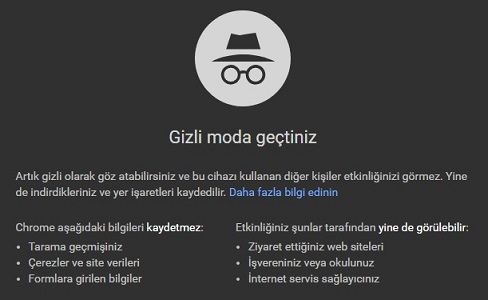
Google Chrome, tarama geçmişinizi kaydetmez. Çerezler ve site verilerini saklar veya formları doldurmak için kullandığınız kişisel bilgileri kaydetmez. Ancak, etkinliğiniz tamamen gizlenmez. Mesela ziyaret ettiğiniz web siteleri, İSS’niz veya işvereniniz tarafından izlenebilir.
Ayrıca, Chrome, özel göz atma sırasında indirdiğiniz hangi dosyaları (kayıt tutulmayacak) hatırlamayacak olsa da. Dosyalar sabit disk‘de kalır ve gizli kalmasını istiyorsanız bunları el ile silmeniz gerekir.
Microsoft Internet Explorer ve Edge
Her ikisi de daha yüksek bir anonimlik hissiyle web’de gezinmenizi sağlamak için InPrivate taramasının dublajını kullanır. Chrome’da olduğu gibi tarayıcının sağ üst köşesinde bulunan “Diğer” sekmesinden erişilebilir.
Edge sizi InPrivate taramasını kullandığınızı açıkça bildirmez, ancak hala birkaç net gösterge vardır.
Çerezler, form verileri, geçici dosyalar ve web geçmişi gibi göz atma verileriniz Google Chrome’un sunduğu gibi kaydedilmeyecek. Cihazınızdaki geçici veriler ise tüm gizli tarama sekmeleri ve pencereleri kapatıldıktan sonra silinecektir.
Bu arada, yüklediğiniz tüm üçüncü taraf araç çubukları. InPrivate sekmesi açıldıktan sonra devre dışı bırakılır.
Mozilla Firefox
Mozilla FireFox’taki özel göz atma özelliği, Gizli gezinti modu olarak adlandırılır.
Chrome ve Edge ile aynı gizlilik araçlarını sunar. Ancak, FireFox, diğer tarayıcıların göz atmayı daha da güvenli hale getirmediği ve buna İzleme Koruması adı verilen ek bir araç sunar. Bu, şirketlerin tarama geçmişinizi çeşitli sitelerde izlemelerini engellemek için, tarama alışkanlıklarınızı kaydedememeleri anlamına gelir.
FireFox’ta yeni bir Özel Pencere açmak için iki yol vardır.
Pencerenin sağ üst köşesinde üç yatay çubuk olarak sunulan menü düğmesini veya ardından Yeni Özel Pencere’yi tıklatabilirsiniz. Veya herhangi bir bağlantıya sağ tıklayarak yeni bir Özel Pencerede bir bağlantı açabilir. Ve Bağlam menüsünden Yeni Özel Pencerede Bağlantıyı Aç’ı seçebilirsiniz. Kıyasol tuşu “Ctrl+Shift+P” kombinasyonudur.

Gizli Gezinti modundayken tarayıcı penceresinin üstünde mor bir maske olacaktır.
Safari
Apple’ın Safari tarayıcısında Özel Taramayı etkinleştirmek için “Dosya> Yeni Özel Pencere” ye gidin. Özel Tarama’yı kullanan bir pencerenin beyaz metin içeren koyu bir Akıllı Arama alanı vardır.
Safari’nin özel Gizli mod, pencereyi kapattığınızda geçici dosyaları da kaldırır. Tarama geçmişi, form verileri ve çerezler varsayılan olarak silinir.
Opera
Opera, rakiplerinden farklı olarak, Gizli mod aktivitelerinize başka bir gizlilik katmanı eklemek için. VPN bağlantısı sunduğundan, internette özel olarak gezinme söz konusu olduğunda kayda değer bir tarayıcıdır. Faaliyetlerinizi tamamen gizli tutmak için ek koruma sağlar.
Bu özelliği etkinleştirmek için menüden geçiş yapabilirsiniz: Dosya> Yeni Özel Pencere. Veya, klavye kısayollarını kullanabilirsiniz: Windows için “Ctrl + Shift + N ve Mac için ⌘ + Shift + N”.
İlginizi çekebilir:
- En iyi web tarayıcıları 2018 – Chrome, Firefox, Edge, Opera, Vivaldi
- Tarayıcılarda Çerezler nasıl temizlenir
- Bu tarayıcı video oynatmayı desteklemiyor çözümü
- Android için en iyi tarayıcı seçenekleri

